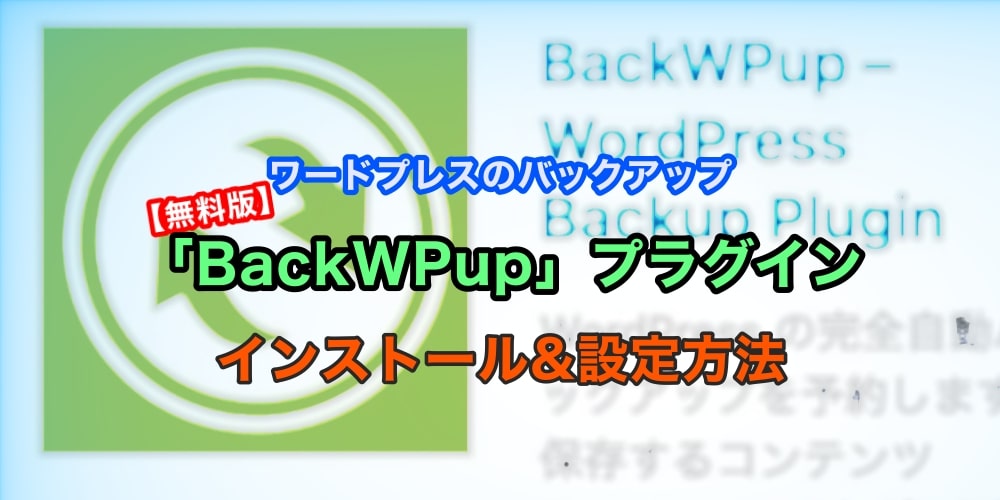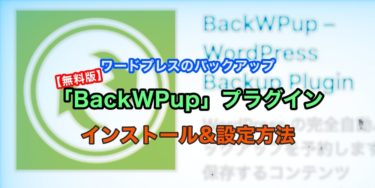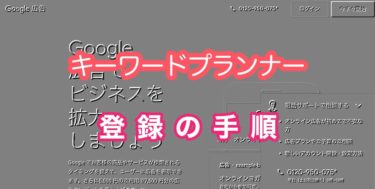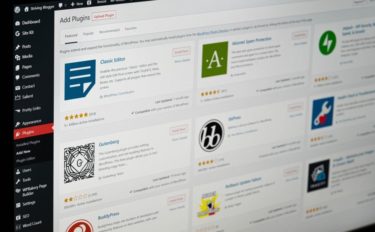どうしたらいいの?
設定とか難しい?
本当にバックアップできるの?
そのお悩みを解決します。
たけちんです。
今回は、重要な「ワードプレスのバックアップ」の方法です。
設定のコツも解説しています。
一生懸命に作り上げてきた資産、ある日突然消えたら?
ゾッとしますね。
今すぐやりましょう。
『BackWPup』プラグインは無料です。
設定や使い方も簡単。
そして何より、確実にバックアップが出来るのでオススメですよ!
当サイトでは、今も実際に使っています。
なので、今でも安心してバックアップを任せています!
【BackWPupの信頼性】
当サイトで実際に「BackWPup」を使ってロリポップ同士のサーバー引越しをしました。
その結果、問題無く出来ました。【実証済み】
今、「スタンダードプラン」なんだけど、「ハイスピードプラン」を契約してワードプレスを移行したいなぁ。 そんなこと出来るのかな? その疑問にお答えします。 この記事の内容 ロリポップ同士で『Word[…]
この記事で分かること
- 『BackWPup』のインストール&設定手順
- 自動&手動バックアップの手順
- バックアップの確認手順
- 失敗した時の対処方法
【所要時間】
『読むだけ』
⇒「約1分」
『やってみる』
⇒「5〜10分」
この記事の信頼性
システムエンジニアが実際に試した(体験した)内容を記述し、重要な部分を含めて解説しています!
★プロフィール★
当サイトの運営環境
レンタルサーバー
【ロリポップサーバー】![]()
→ ロリポップを選んだ[3つ]の理由
WordPressテーマ
【THE THOR(ザ・トール)】
【目次】
【実証済み】WordPressの簡単で確実なバックアップ『BackWPup』設定&確認手順を動画と画像で詳しく解説!
観ただけで分かるYouTube動画
【YouTube動画】
【資産防衛】WordPressバックアップ
詳細な手順
では早速はじめましょう^^
①:インストールと有効化
❶ ワードプレスの【プラグイン】→【新規追加】をクリックします。
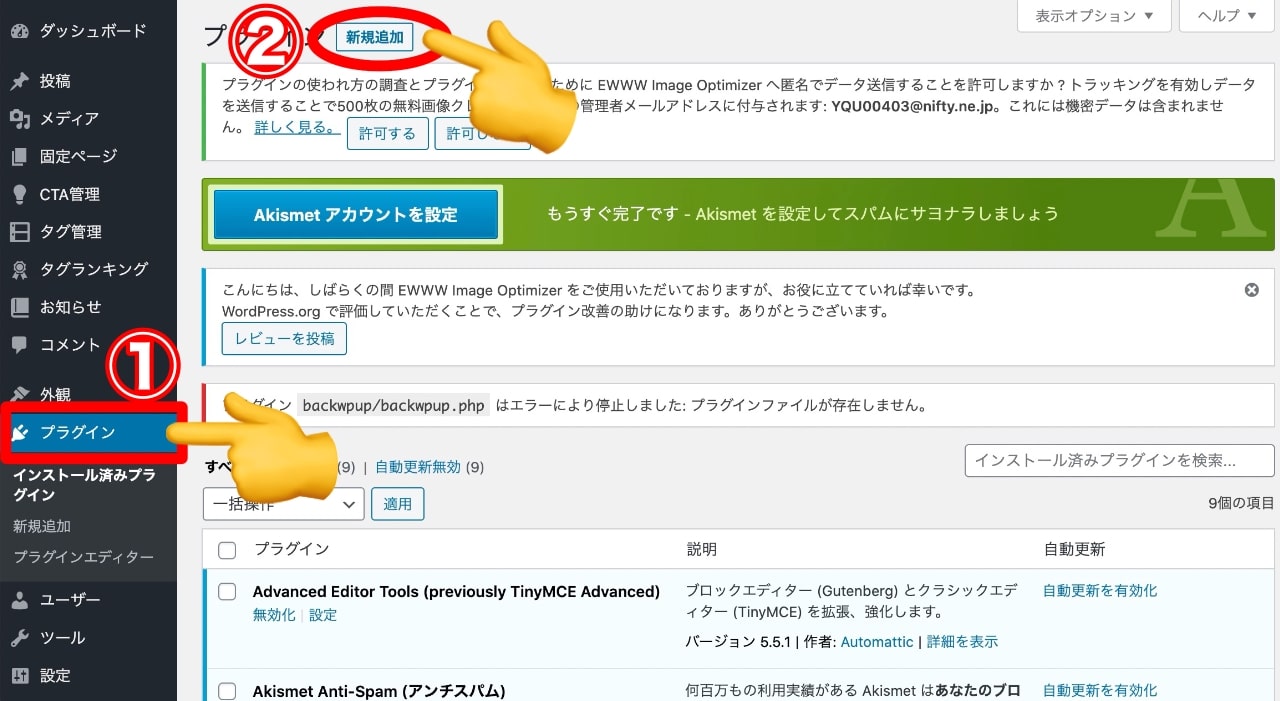
❷『BackWPup』を検索し【今すぐインストール】をクリックします。
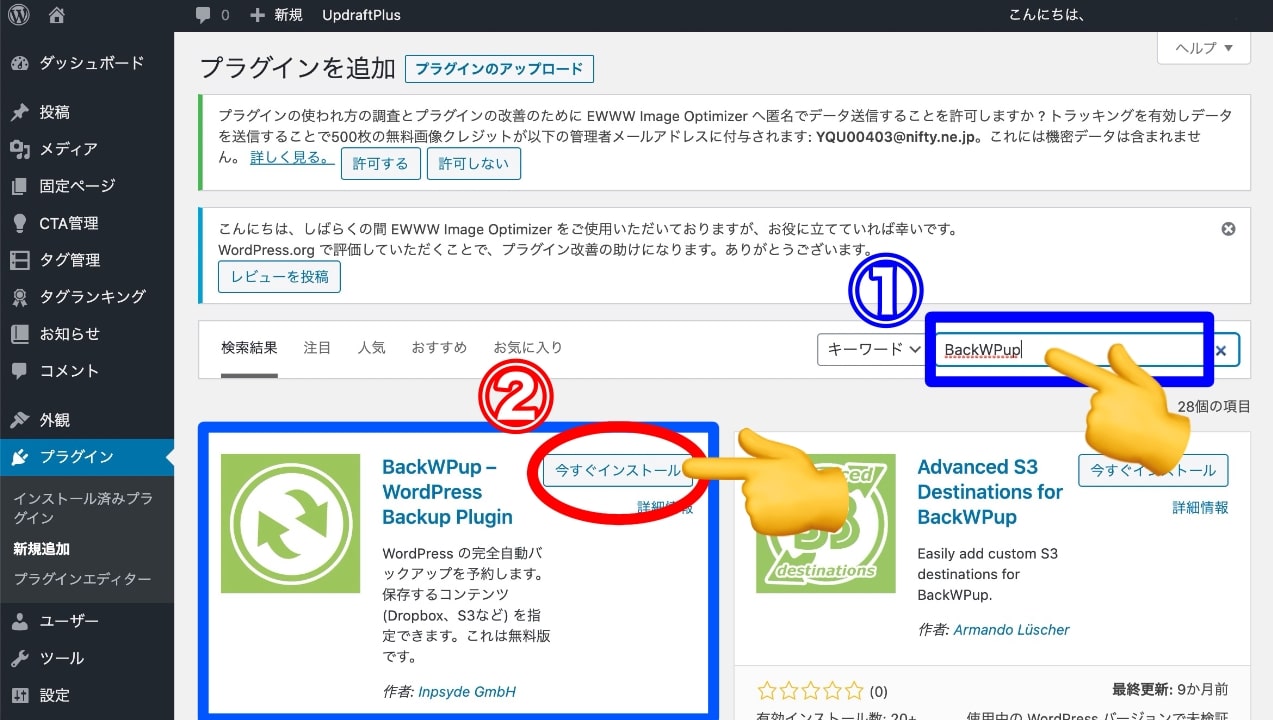
【インストール】
・『BackWPup』を入力
❸【有効化】をクリックします。
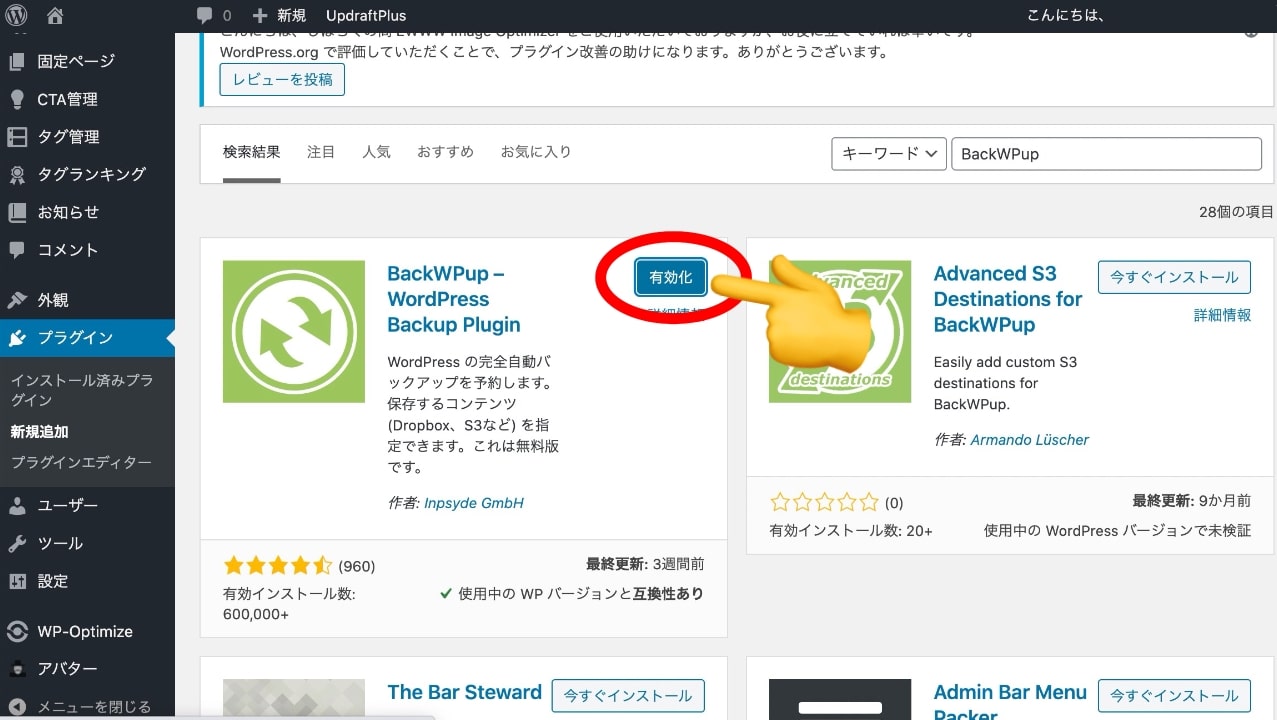
【有効化】
『BackWPup』がインストールされ、有効化されます。
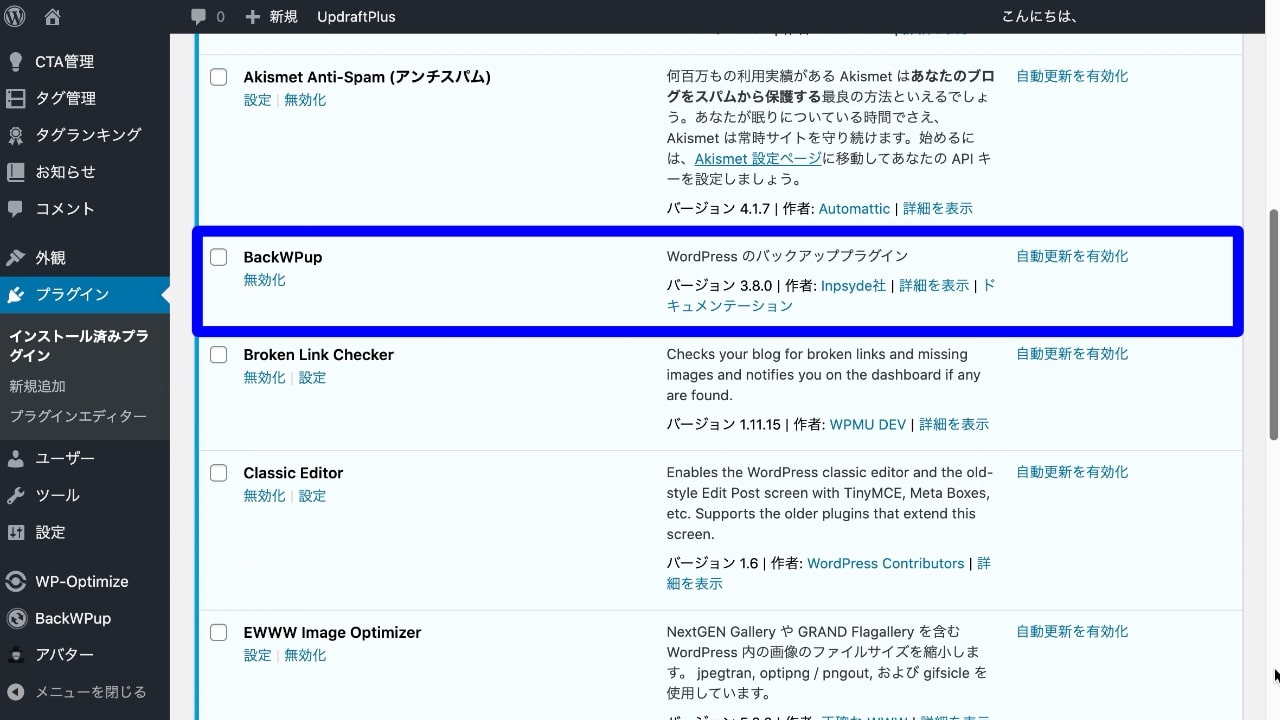
【有効化後の表示】
②:ジョブの作成
ここでは、「データベースのバックアップ」と「ファイルのバックアップ」の2つのジョブを作成する事をオススメします!
データベース類とファイル類を管理し易くなる為、復元時が楽になるからです。
❶【BackWPup】→【ジョブ】をクリックし、現在のジョブを確認します。
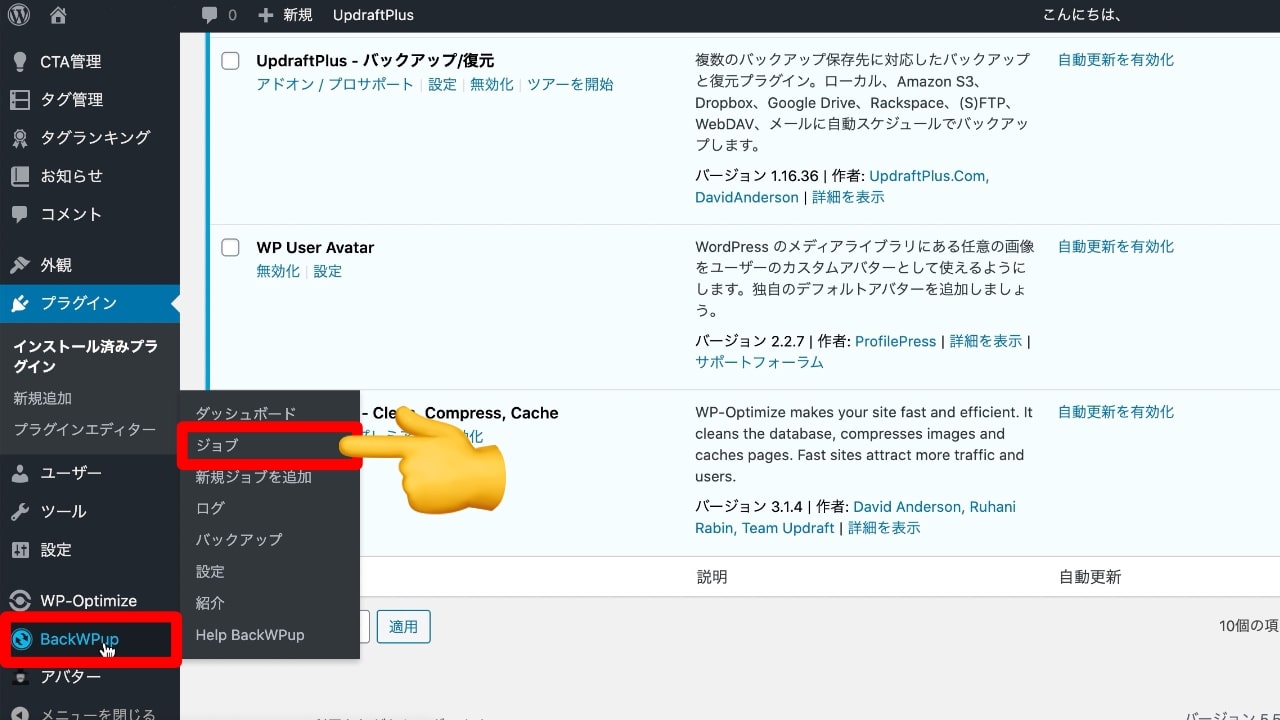
【ジョブの作成】
❷【新規ジョブを追加】をクリックします。
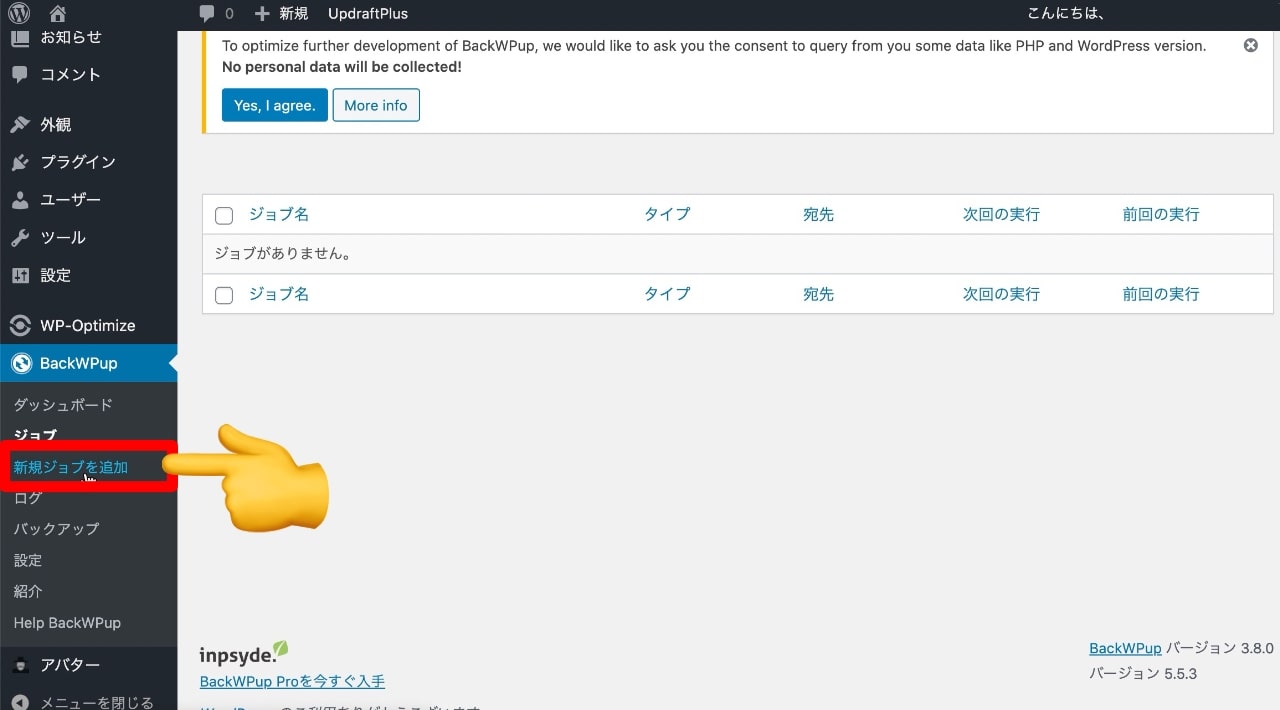
【ジョブの作成】
❸ 『一般』タブをクリックし、各項目を設定して【変更を保存】をクリックします。
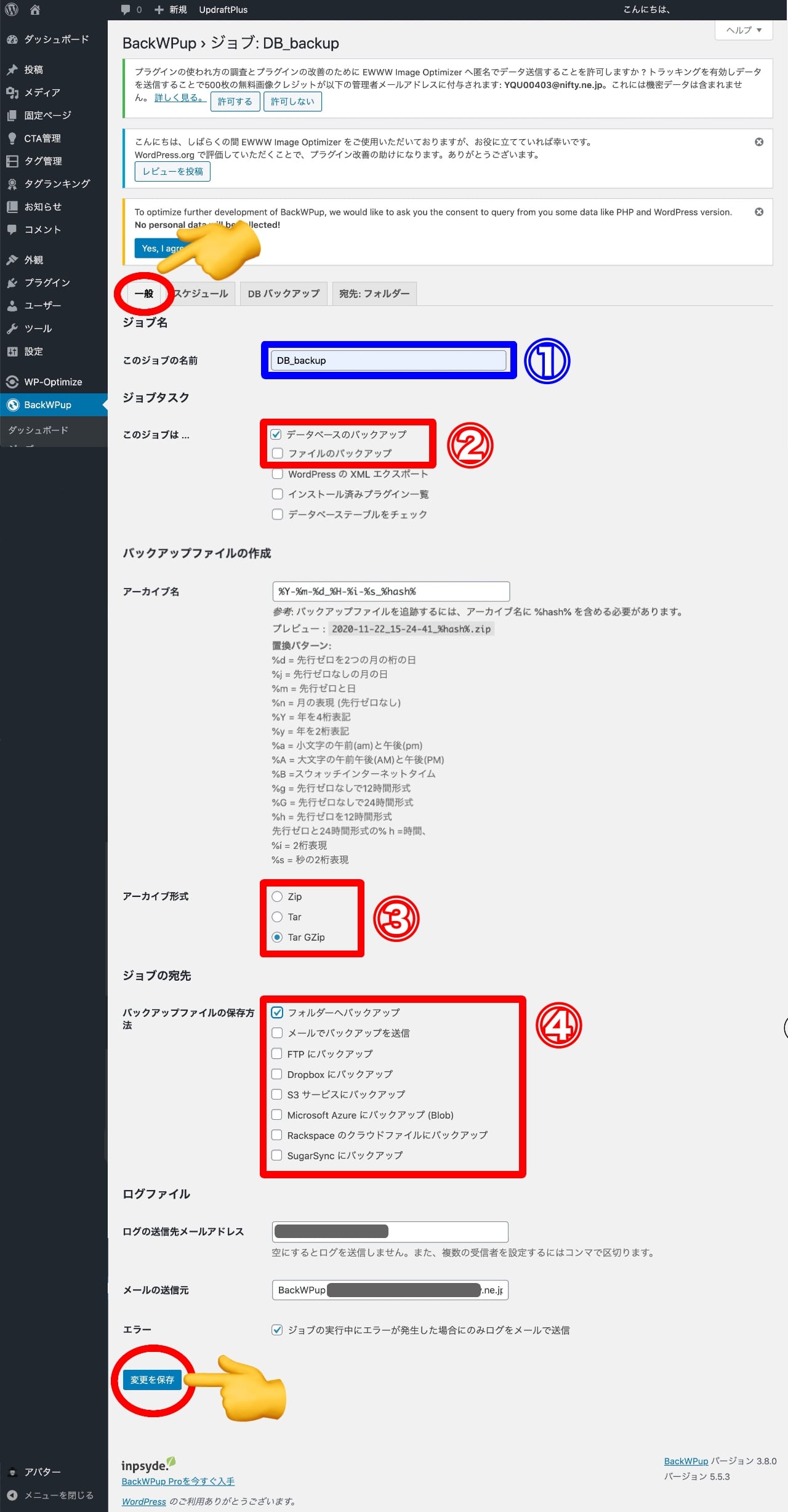
「一般」タブ
※:文字が見えづらい時は、画像上で「右クリック」→「新しいウィンドゥで開く」で拡大して下さいね。
・ジョブの名前を入力
※この記事では、データベース のバックアップ用と、ファイルのバックアップ用の「2つのジョブ」を作成しています。
設定項目②
・バックアップする内容にチェックする
設定項目③
・圧縮形式を選択する
設定項目④
・バックアップファイルの保存方法を選択する
(※)「フォルダーへバックアップ」はサーバーに保存されます。
❹『スケジュール』タブをクリックし、各項目を設定後【変更を保存】をクリックします。
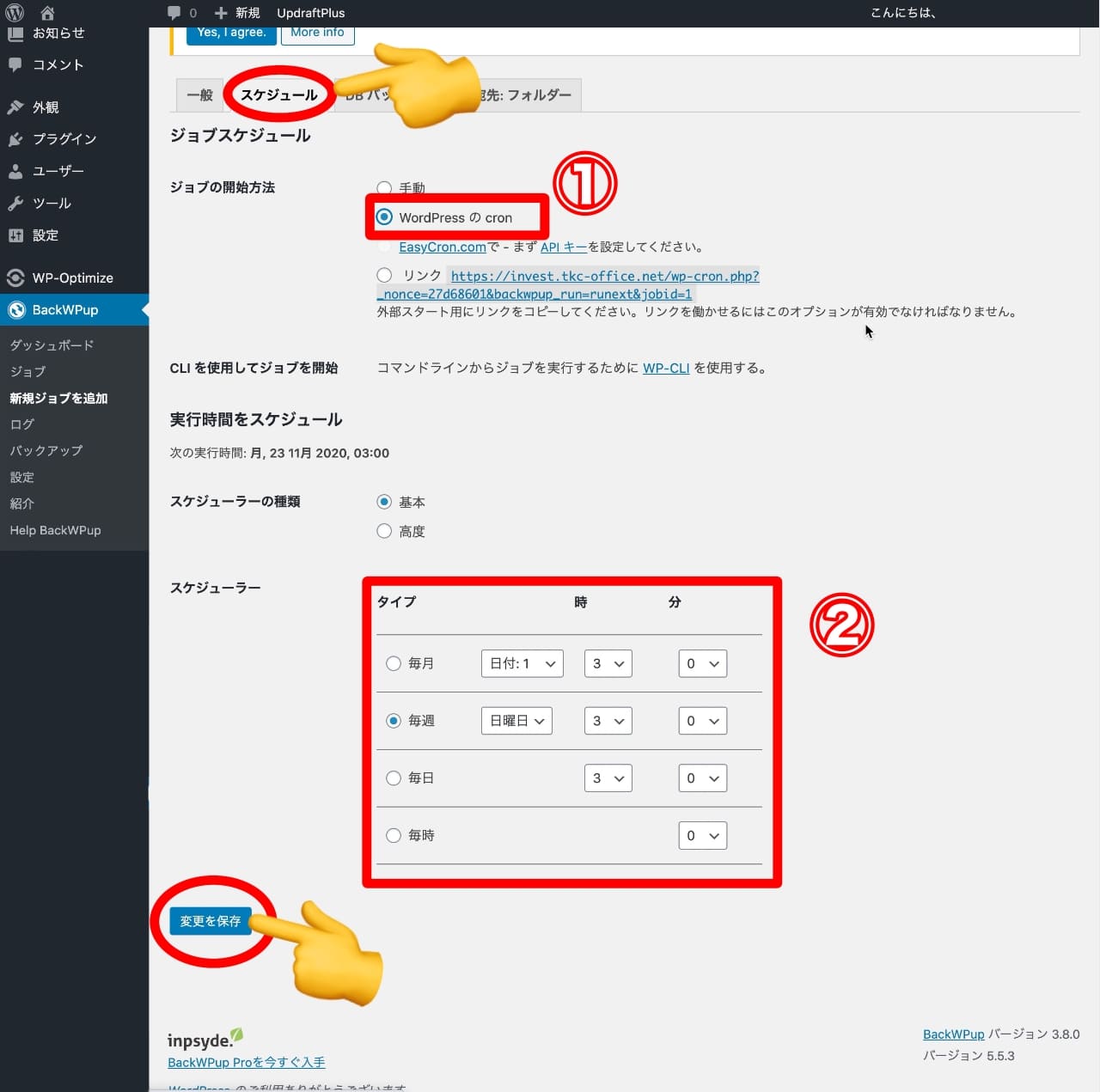
【ジョブの設定】
「スケジュール」タブ
設定項目①
・「WordPressのcron」を選択する
(※)定期的に自動バックアップする設定です。
設定項目②
・バックアップの頻度を設定する
設定時の注意点
 ジョブを2つ(複数)作成した場合は、ジョブごとに曜日や時間を少しズラして設定してくださいね!
ジョブを2つ(複数)作成した場合は、ジョブごとに曜日や時間を少しズラして設定してくださいね!
その為「曜日・時間」など、ジョブごとにそれぞれズラして設定してみたら【正常終了】となりました!
現在もこの設定で問題無しです^^
【 設定例 】
| ジョブ名 | タイプ (バックアップの頻度) |
曜日 | 時 |
| DB_Backup | 毎週 | ⑴ 日曜日 | ⑴ 3時 |
| ⑵ 日曜日 | ⑵ 3時 | ||
| File_backup | 毎週 | ⑴ 日曜日 | ⑴ 4時 |
| ⑵ 月曜日 | ⑵ 3時 |
❺【ジョブ】をクリックし、作成したジョブを確認します。
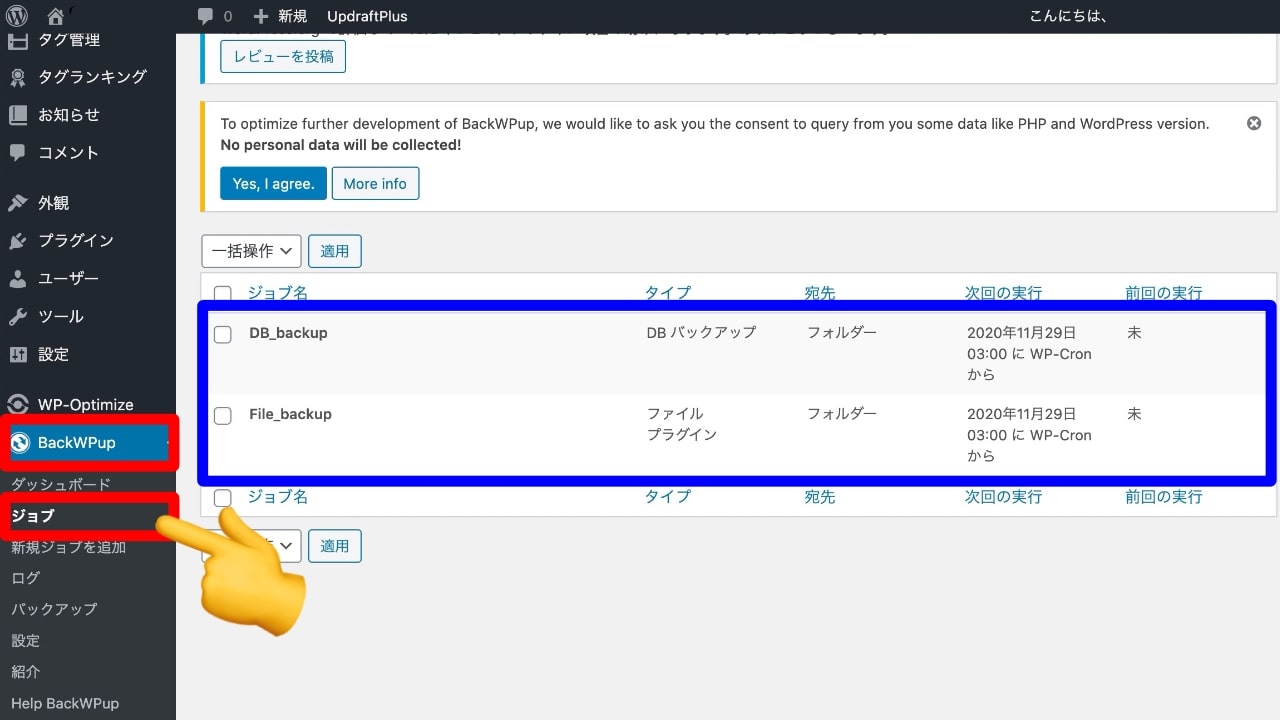
【ジョブ一覧】
ジョブを複数作成する場合
 ジョブを複数作成する場合は、上記手順「❶→❷→❸→❹」でジョブを追加してくださいね!
ジョブを複数作成する場合は、上記手順「❶→❷→❸→❹」でジョブを追加してくださいね!【❶に戻ってジョブを作る時はコチラ】
これで設定した日時にバックアップされます。
定期的にログを確認しましょう!
→ ログの確認方法はコチラ
③:手動バックアップでの確認
❶ ジョブ名の下にマウスを乗せ、【今すぐ実行】をクリックします。
バックアップしたい「ジョブ毎」に実行します!
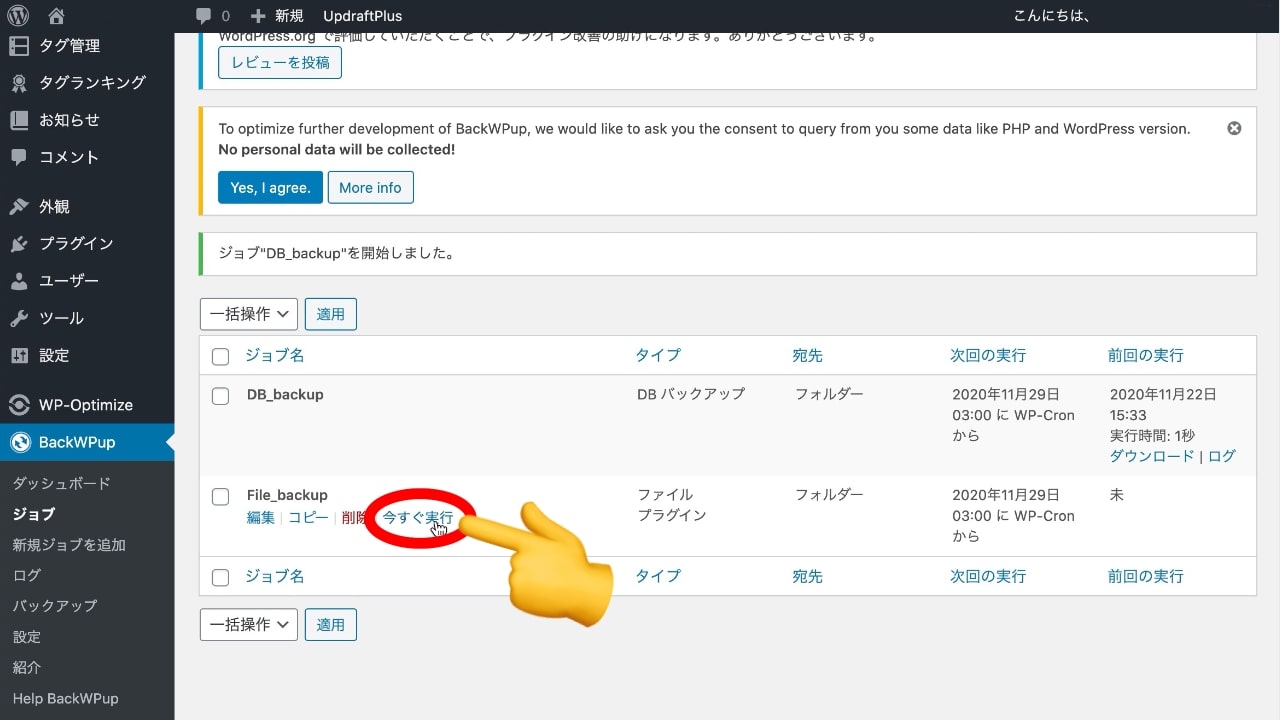
【手動バックアップ】
❷ バックアップが完了しますので【ログ】をクリックし、処理を確認します。
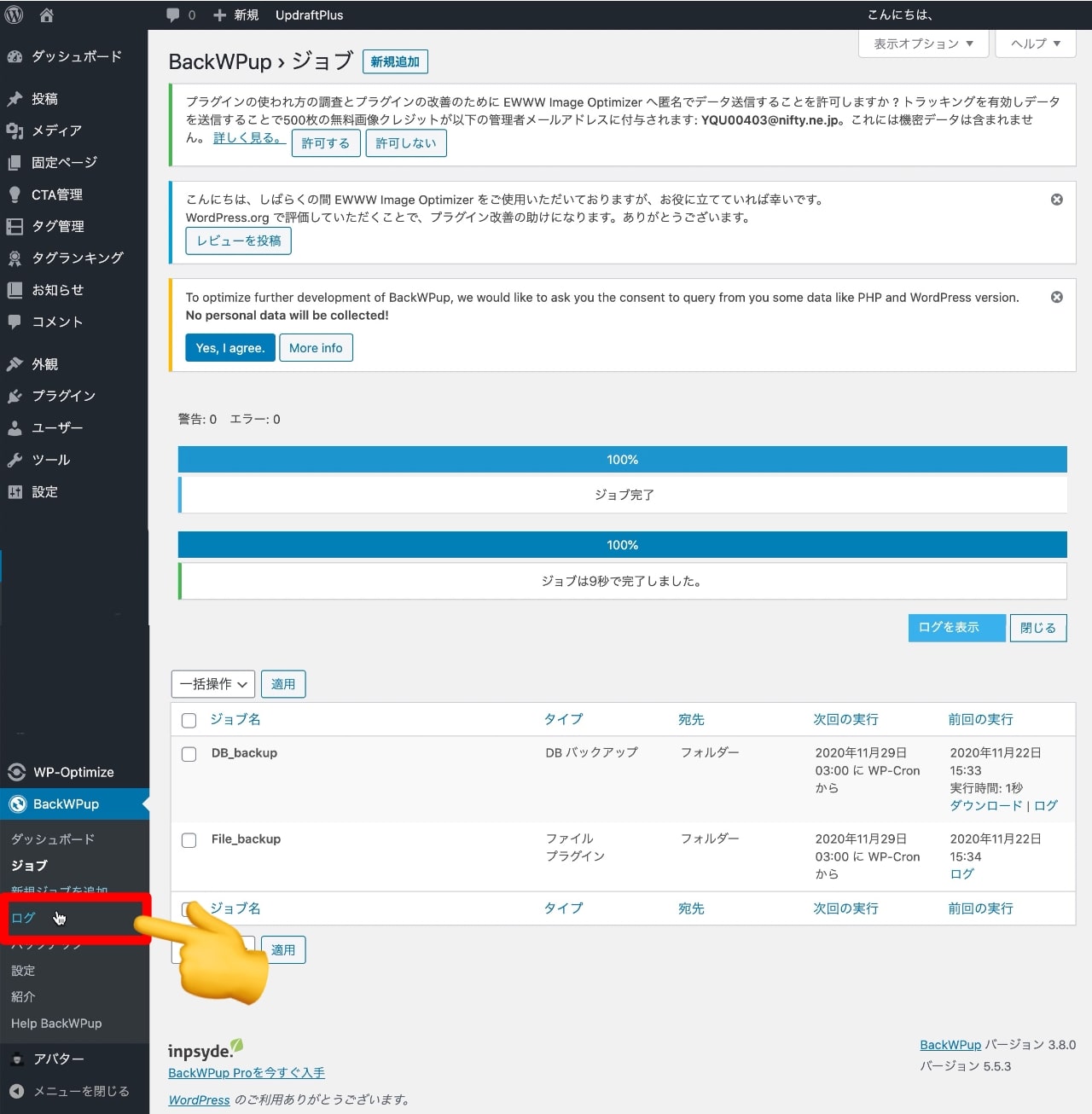
【バックアップ完了】
④:ログの確認
❶【BackWPup】→【ログ】をクリックし、ステータスが『正常終了』になっている事を確認します。
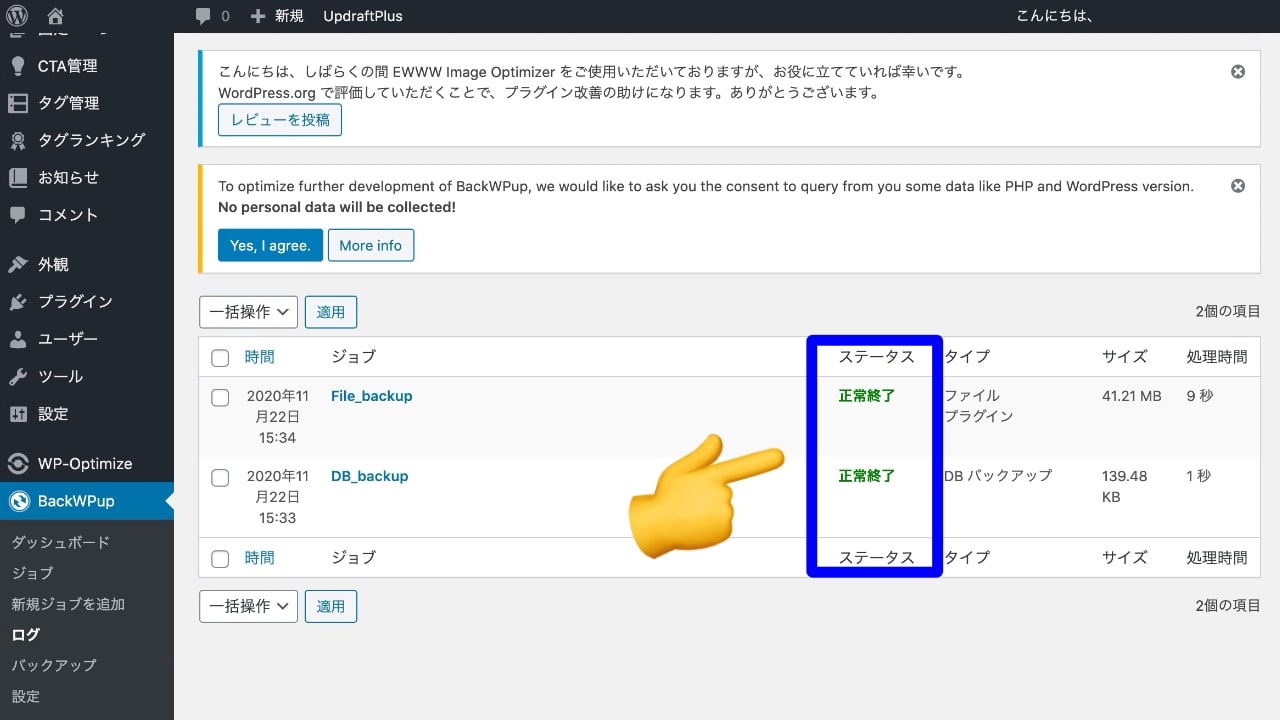
【ログの確認】
バックアップが失敗する時
WordPressのメニュー項目が保存できない。書き込みエラーになるんです。どうしたらいいの? こんにちは! 今回は、ロリポップ!サーバー【WAF】の設定方法をご紹介します。 【WAF[…]
最後に
私がおススメする『ロリポップ!サーバー』でもバックアップ機能が充実しています。
まぁ、一番安心ですが、有料オプションなので。。。(^_^;)
2台のパソコンから「同じファイル」にアクセスしたいなぁ。 あと、離れた家族やお友達と「プライベートな動画や画像」をシェアしたいんだけど。 簡単にできるのかな? その疑問にお答えします。 この記事[…]
ロリポップ!なら月々100円(税抜)から
WordPressなどの簡単インストールやカート機能、
アクセス解析、ウェブメーラーも標準装備! ![]()
【★ブログを始める前も始めた後も、無料サポート致します!★】
- 分からないこと
- 不安なこと
- 心配なこと
- 頼みたいこと
などなど。
★まずは、お気軽にお問い合わせください!★